AntiVirus Plus 2014 er en anden falsk antivirus lignende System Care Antivirus, Avasoft Antivirus, etc. og efter installation på din computer hævder det, at der findes ondsindede trusler på din computer, og du skal købe den fulde version af programmet for at rense dem.
Softwaren kommer ind på din computer, når du downloader og installerer gratis software fra ukendte internetwebsteder. Vær venlig ignorere alle falske advarsler og Giv IKKE nogen penge for at købe den fulde version.
Hvis du vil fjerne AntiVirus Plus 2014 fra din computer, fortsæt med nedenstående trin:
![antivirus-plus-2014-rogue-av[5] antivirus-plus-2014-rogue-av[5]](/f/423d9d7e1c7923538642ea5b77d8af25.jpg)
Sådan fjerner du Antivirus Plus 2014 fra din computer.
Trin 1: Start din computer i "Sikker tilstand med netværk"
At gøre dette,
1. Sluk din computer.
2.Start din computer op (Tænd), og mens din computer starter op, trykke det "F8"-tasten, før Windows-logoet vises.
3. Brug pilene på tastaturet til at vælge "Fejlsikret tilstand med netværk" valgmulighed og tryk på "Enter".
![sikker-tilstand-med-netværk_thumb1_thu[2] sikker-tilstand-med-netværk_thumb1_thu[2]](/f/62d27b002abeb0c96cb3cae990ae204b.jpg)
Trin 2. Rengør din computer med RogueKiller
1.Hent og Gemme "RogueKiller" værktøj på din computer'* (f.eks. dit skrivebord)
Varsel*: Hent version x86 eller X64 i henhold til dit operativsystems version. For at finde dit operativsystems version, "Højreklik"på dit computerikon skal du vælge"Ejendomme"og se på"Systemtype" sektion

2.Dobbeltklik at løbe RogueKiller.
3. Lade det præscan for at fuldføre og tryk derefter på "Scan"-knappen for at udføre en fuld scanning.

3. Når den fulde scanning er fuldført, skal du trykke på "Slet" knappen for at fjerne alle ondsindede genstande fundet.

Trin 3. Forhindre ondsindede programmer i at køre ved Windows Startup.
1. Hent og løbCCleaner.
2. Hos "CCleaner" hovedvindue, vælg "Værktøjer" i venstre rude.

4a. i "Værktøjer" sektion, vælg "Start op".

4b. Vælg "Windows” fanen og derefter vælge og slette alle ondsindede programmer, der kører ved Windows-start: *
- for eksempel. %AppData%\avplus.exe
Yderligere Information*: Normalt kører denne Rogue Antivirus fra følgende steder på din computer:
– “C:\ProgramData” (i Windows Vista, 7 eller 8)
– “C:\Documents and Settings\
\Applikationsdata " (Windows8,7, Vista)– “C:\Documents and Settings\
\Applikationsdata " (Windows XP)– “C:\Documents and Settings\All Users\Application Data" (Windows XP)
“ C:\Programfiler”
Ondsindede opstartsindgange (eksempel):
"Ja | HKCU: RunOnce | c | C:\ProgramData\RandomFileName.exe"
"Ja | HKCU: RunOnce | c | C:\ProgramData\RandomFolderName\RandomFileName.exe"
"Ja | HKCU: RunOnce | c | C:\Program Files\Attentive Antivirus virus\RandomFileName.exe"
Tip: Før du sletter de ondsindede opstartsposter, skal du åbne Windows Stifinder for manuelt at finde og slette de skadelige mapper og filer fra din computer. (for eksempel. RandomFolderName, RandomFileName.exe).

5. Tæt "CCleaner” og fortsæt til Næste skridt.
Trin 4. Slet Antivirus PLUS 2014 skjult mappe/filer
1. Åbn Windows Kontrolpanel: "Start” > “Kontrolpanel”

2. Skift kontrolpanelvisningen fra "Kategori" til "Små ikoner".

3. Dobbeltklik for at åbne "Mappeindstillinger”.

4. Vælg "Udsigt"-fanen og i "Avancerede indstillinger"-liste, skal du markere for at aktivere "Vis skjulte filmapper og drev" mulighed.

5. Klik på "Okay” når du er færdig.

6. Åbn Windows Stifinder og slet "avplus.exe" fil fra følgende placering:
Windows XP: C:\Documents and Settings\
Windows 8, 7, Vista: C:\Brugere\
Trin 5. Ren din computer fra at blive tilbage ondsindede trusler.
Hent og installere et af de mest pålidelige GRATIS anti-malware-programmer i dag til at rense din computer fra resterende ondsindede trusler. Hvis du vil være konstant beskyttet mod malware-trusler, eksisterende og fremtidige, anbefaler vi, at du installerer Malwarebytes Anti-Malware PRO:
Malwarebytes™ beskyttelse
Fjerner spyware, adware og malware.
Start din gratis download nu!
1. Løb "Malwarebytes Anti-Malware" og tillad, at programmet opdaterer til den nyeste version og ondsindede database, hvis det er nødvendigt.
2. Når hovedvinduet "Malwarebytes Anti-Malware" vises på din skærm, skal du vælge "Udfør hurtig scanning" valgmulighed og tryk derefter på "Scan"-knappen og lad programmet scanne dit system for trusler.

3. Når scanningen er færdig, skal du trykke på "OKAY" for at lukke informationsmeddelelsen og derefter trykke det "Vis resultater" knap til udsigt og fjerne de ondsindede trusler fundet.
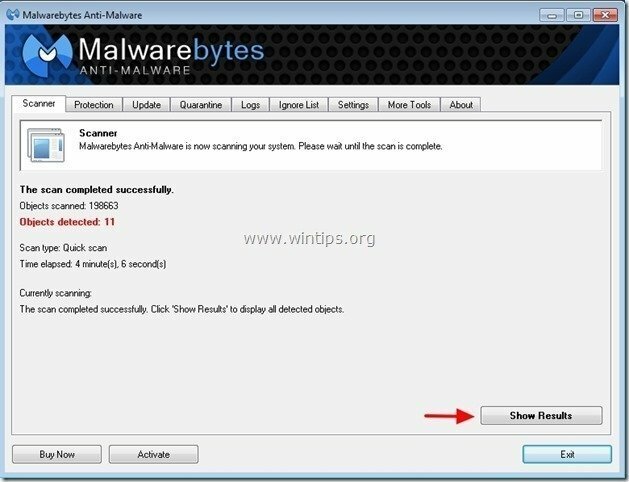 .
.
4. I vinduet "Vis resultater". kontrollere - ved at bruge din muses venstre knap- alle de inficerede objekter og vælg derefter "Fjern valgte" og lad programmet fjerne de valgte trusler.

5. Når processen for fjernelse af inficerede objekter er fuldført, "Genstart dit system for at fjerne alle aktive trusler korrekt"

6. Fortsæt til Næste skridt.